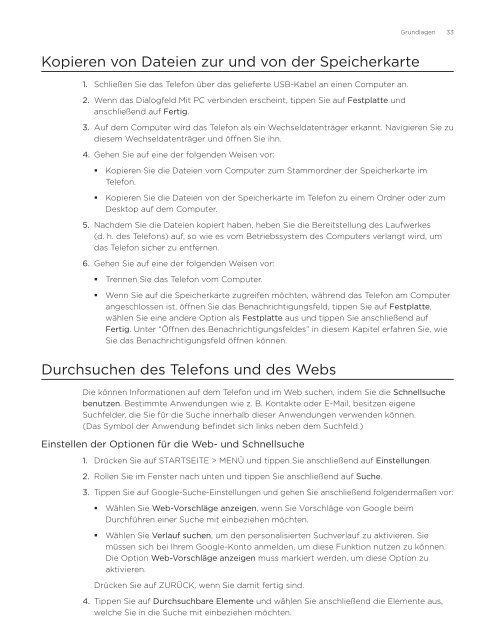HTC Desire Anleitung - Vodafone
HTC Desire Anleitung - Vodafone
HTC Desire Anleitung - Vodafone
Erfolgreiche ePaper selbst erstellen
Machen Sie aus Ihren PDF Publikationen ein blätterbares Flipbook mit unserer einzigartigen Google optimierten e-Paper Software.
Kopieren von Dateien zur und von der Speicherkarte<br />
1.<br />
2.<br />
3.<br />
4.<br />
Schließen Sie das Telefon über das gelieferte USB-Kabel an einen Computer an.<br />
Wenn das Dialogfeld Mit PC verbinden erscheint, tippen Sie auf Festplatte und<br />
anschließend auf Fertig.<br />
Grundlagen 33<br />
Auf dem Computer wird das Telefon als ein Wechseldatenträger erkannt. Navigieren Sie zu<br />
diesem Wechseldatenträger und öffnen Sie ihn.<br />
Gehen Sie auf eine der folgenden Weisen vor:<br />
Kopieren Sie die Dateien vom Computer zum Stammordner der Speicherkarte im<br />
Telefon.<br />
Kopieren Sie die Dateien von der Speicherkarte im Telefon zu einem Ordner oder zum<br />
Desktop auf dem Computer.<br />
5. Nachdem Sie die Dateien kopiert haben, heben Sie die Bereitstellung des Laufwerkes<br />
(d. h. des Telefons) auf, so wie es vom Betriebssystem des Computers verlangt wird, um<br />
das Telefon sicher zu entfernen.<br />
6. Gehen Sie auf eine der folgenden Weisen vor:<br />
Trennen Sie das Telefon vom Computer.<br />
Wenn Sie auf die Speicherkarte zugreifen möchten, während das Telefon am Computer<br />
angeschlossen ist, öffnen Sie das Benachrichtigungsfeld, tippen Sie auf Festplatte,<br />
wählen Sie eine andere Option als Festplatte aus und tippen Sie anschließend auf<br />
Fertig. Unter “Öffnen des Benachrichtigungsfeldes” in diesem Kapitel erfahren Sie, wie<br />
Sie das Benachrichtigungsfeld öffnen können.<br />
Durchsuchen des Telefons und des Webs<br />
Die können Informationen auf dem Telefon und im Web suchen, indem Sie die Schnellsuche<br />
benutzen. Bestimmte Anwendungen wie z. B. Kontakte oder E-Mail, besitzen eigene<br />
Suchfelder, die Sie für die Suche innerhalb dieser Anwendungen verwenden können.<br />
(Das Symbol der Anwendung befindet sich links neben dem Suchfeld.)<br />
Einstellen der Optionen für die Web- und Schnellsuche<br />
1.<br />
2.<br />
3.<br />
<br />
<br />
<br />
<br />
Drücken Sie auf STARTSEITE > MENÜ und tippen Sie anschließend auf Einstellungen.<br />
Rollen Sie im Fenster nach unten und tippen Sie anschließend auf Suche.<br />
Tippen Sie auf Google-Suche-Einstellungen und gehen Sie anschließend folgendermaßen vor:<br />
<br />
<br />
Wählen Sie Web-Vorschläge anzeigen, wenn Sie Vorschläge von Google beim<br />
Durchführen einer Suche mit einbeziehen möchten.<br />
Wählen Sie Verlauf suchen, um den personalisierten Suchverlauf zu aktivieren. Sie<br />
müssen sich bei Ihrem Google-Konto anmelden, um diese Funktion nutzen zu können.<br />
Die Option Web-Vorschläge anzeigen muss markiert werden, um diese Option zu<br />
aktivieren.<br />
Drücken Sie auf ZURÜCK, wenn Sie damit fertig sind.<br />
4. Tippen Sie auf Durchsuchbare Elemente und wählen Sie anschließend die Elemente aus,<br />
welche Sie in die Suche mit einbeziehen möchten.